
جدول المحتويات:
- مؤلف John Day [email protected].
- Public 2024-01-30 07:37.
- آخر تعديل 2025-01-23 12:53.

هذا Instructable هو لمشروعي الأخير لدورة Wearble Technologies في جامعة كولورادو بولدر. الهدف من هذا المشروع هو صنع فأرة لاسلكية باستخدام تقنية Bluetooth. الهدف الرئيسي من المشروع هو جعل هذا الفأرة قابلة للارتداء باستخدام قفاز اليد. الميزة اللاسلكية للقفاز تجعله يجذب الهواة.
وبالتالي ، من خلال جعله قابلاً للارتداء ، يجب أن يكون المستخدم قادرًا على استخدام الماوس بسلاسة. الماوس لديه الوظائف التالية.
- الزر الأيسر
- انقر على اليمين
- نقرتين متتاليتين
- حركة المؤشر
- تصوير الشاشة
الخطوة 1: مكونات الأجهزة المطلوبة



فيما يلي المكونات المطلوبة لبناء هذا المشروع
- Raspberry Pi 3 B +
- مقياس التسارع ثلاثي المحاور LIS3DH
- قفاز الحق / اليد اليسرى
- أسلاك Jumer F / F و M / F
- أزرار المفاجئة
- رؤوس الذكور
- حاسوب محمول
الخطوة 2: إعداد الأجهزة



لإعداد الأجهزة لهذا المشروع ، يرجى اتباع هذه الخطوات.
- لتشغيل Raspberry Pi ، يرجى اتباع هذا الرابط لإنشاء بطاقة SD قابلة للتمهيد.
- اختبر Pi الخاص بك
- جندى مقياس التسارع باستخدام دبابيس رأس الذكور. قم بخياطة مقياس التسارع بالقفاز كما هو موضح في الصورة. قم بلف الأسلاك في اتجاه عقارب الساعة مما ينتج عنه منتج أنيق ونظيف.
-
لعمل القفاز اتبع هذه الخطوات.
- احتفظ بالقفاز بالمقلوب
- استخدم الأزرار المفاجئة أو أسلاك توصيل M / F. قم بخياطة الأسلاك بالقفاز كما هو موضح في الصورة.
- قم بتوصيل أسلاك العبور برؤوس الدبوس Pi GPIO.
- لف الأسلاك.
- أخيرًا ، قم بخياطة Pi بالقفاز الخاص بك.
يمكن للمرء استخدام الأزرار الخاطفة والخيط الموصّل للحفاظ على المنتج أكثر براعة وسهولة في الارتداء. نظرًا للحالة الحالية وعدم توفر مجموعة اللحام باستخدام أزرار المفاجئة ولم يكن من الممكن استخدام الموصل.
الخطوة 3: توصيل أجهزتك


توصيل مقياس التسارع
لتسريع الأسلاك باستخدام Raspberry Pi ، نحتاج إلى معرفة وظائف دبوس المسامير المطلوبة على Pi ومقياس التسارع.
اتبع هذا الرابط للتعرف على وظائف الدبوس الخاصة بـ pi.
بالنسبة للمسرع ، انظر إلى الدائرة بعناية لتعرف كل وظيفة من وظائف المسامير.
إليك تعيين الدبوس لمقياس التسارع و RPi. استخدم أسلاك توصيل F / F للاتصال الخاص بك.
دبوس مقياس التسارع - دبوس RPi
أرض GND
VCC 3V3 Power (1)
SDA BCM2 (SDA)
SCL BCM3 (SCL)
أزرار الأسلاك المفاجئة / الأسلاك الطائر
تُستخدم الأزرار المفاجئة / أسلاك العبور لاكتشاف وظائف النقر لأزرار الماوس. نظرًا لأننا سنستخدم أربعة أصابع وإبهامًا ، فإليك تعيين الدبوس لتحقيق الوظائف المطلوبة.
سلك الإبهام 3 فولت 3 الطاقة (17)
السبابة BCM4
الاصبع الوسطى BCM17
البنصر BCM27
بينكي فاينر BCM22
كيف سيعمل الاتصال أعلاه لاكتشاف النقرة؟ لاكتشاف نقرة الماوس ، يحتاج المستخدم إلى لمس إصبعه بالإبهام. بمجرد إجراء الاتصال ، سيكتشف RPi المقاطعة على الدبوس وسيتم تشغيل إجراء الماوس عن طريق إرسال الأمر المناسب عبر البلوتوث.
الخطوة 4: تطوير البرنامج
لجعل أجهزتك تعمل ، ستحتاج إلى كتابة البرنامج. يتضمن هذا المشروع اتباع جزء البرنامج الرئيسي.
- عميل بلوتوث
- خادم بلوتوث
- تكامل التسارع
- إجراءات الماوس
في مشروعنا ، يعمل قفاز الماوس كعميل بلوتوث بينما يعمل الكمبيوتر المحمول كخادم بلوتوث. سنستخدم ميزة RFCOMM الخاصة بالبلوتوث للتواصل مع العميل والخادم.
يحتوي جزء عميل البلوتوث أيضًا على مقياس تسارع للتكامل لاكتشاف حركات الماوس. تتم مناقشة كل جزء بإيجاز في الخطوات التالية.
الخطوة 5: Mouse Glove - برنامج عميل Bluetooth




يُنشئ الكود الموجود في الصورة أعلاه اتصالاً بالخادم.
uuid: هو معرف خدمة البلوتوث المخصصة التي سنستخدمها
addr: هو عنوان الخادم ، أي عنوان bluetooth (عنوان MAC) لجهاز الكمبيوتر المحمول.
سيستمر خادمنا في وضع الإعلان. ستحتوي بيانات الإعلان على معرف الخدمة ورقم المنفذ واسم الخدمة وعنوان المضيف.
بمجرد العثور عليها نحاول الاتصال بالعنوان الموجود ورقم المنفذ.
في الصور الأخرى ، كما ترى ، نستخدم Pi GPIOs لإعداد وقراءة رقم التعريف الشخصي / القناة لاكتشاف الإصبع الذي تم الضغط عليه وبالتالي إرسال الرسالة إلى الخادم.
يوجد أدناه تفسير ضغط الإصبع.
الفهرس إصبع الفأرة اليسرى النقر
زر الماوس الأيمن فوق الاصبع
ماوس البنصر انقر نقرًا مزدوجًا
التقاط شاشة Pinky Finger (سيتم حفظ الصورة تلقائيًا في الدليل الحالي)
الخطوة 6: الكمبيوتر المحمول - برنامج خادم Bluetooth


لتطوير برنامج للخادم ، يجب أن يعمل الكمبيوتر المحمول على نظام التشغيل Ubuntu Linux OS. فيما يلي التبعيات المطلوبة لجعل البرنامج يعمل كما هو مطلوب. اتبع الروابط للحصول على إرشادات لتثبيتها.
- بلوز
- بيبليوز
- pyautogui
كما ترى في الصور أعلاه ، فإننا نفتح منفذًا للاتصال ثم نبدأ الإعلان عن خدمة البلوتوث.
بمجرد توصيل العميل ، يتحقق البرنامج باستمرار من الرسائل الواردة ويتخذ الإجراء المطلوب.
موصى به:
[الماوس القابل للارتداء] وحدة تحكم الماوس القابلة للارتداء القائمة على Bluetooth لنظامي التشغيل Windows 10 و Linux: 5 خطوات
![[الماوس القابل للارتداء] وحدة تحكم الماوس القابلة للارتداء القائمة على Bluetooth لنظامي التشغيل Windows 10 و Linux: 5 خطوات [الماوس القابل للارتداء] وحدة تحكم الماوس القابلة للارتداء القائمة على Bluetooth لنظامي التشغيل Windows 10 و Linux: 5 خطوات](https://i.howwhatproduce.com/images/006/image-17131-j.webp)
[الماوس القابل للارتداء] جهاز التحكم بالماوس القابل للارتداء المستند إلى Bluetooth لنظامي التشغيل Windows 10 و Linux: لقد صنعت وحدة تحكم بالماوس تستند إلى Bluetooth يمكن استخدامها للتحكم في مؤشر الماوس وإجراء العمليات المتعلقة بالماوس على الكمبيوتر أثناء التنقل ، دون لمس أي أسطح. يمكن استخدام الدوائر الإلكترونية المضمنة في قفاز لتتبع h
برنامج تشغيل الماوس أتاري 800: 3 خطوات
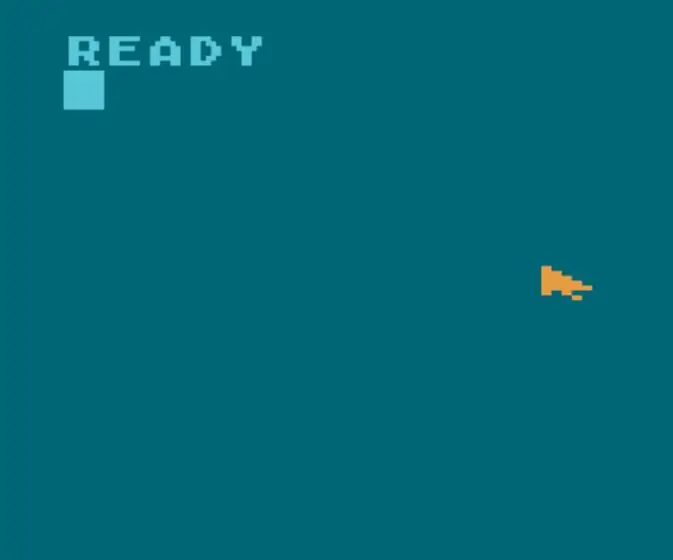
برنامج تشغيل الماوس Atari 800: الملخص يوضح هذا Instructable كيفية إضافة ماوس نمط Windows إلى Atari 800. مقدمة هل لديك أقدام بدلاً من أرقام معارضة؟ هل تبحث عن مفاتيح دفع للأسهم لتحريك المؤشر حول الشاشة عمل شاق؟ هل تريد الانتقال إلى
الماوس المساعد الذي يعمل باللسان (ATOM): 7 خطوات (بالصور)

الماوس الذي يعمل باللسان المساعد (ATOM): بدأ هذا المشروع في البداية كمهمة صفية لدورة تمهيدية كنت قد درستها كطالب هندسة في السنة الأولى. بعد الانتهاء من الدورة ، جمعت فريقًا صغيرًا مؤلفًا من نفسي واثنين من طلاب الفنون / التصميم واستمرنا في
أزرار تمرير الماوس: 5 خطوات

أزرار تمرير الماوس: لقد كان لدي العديد من أجهزة الكمبيوتر على مر السنين وعجلة التمرير هي الشيء الوحيد الذي لا يعمل باستمرار أو يعمل بشكل متقطع. لقد تجنبت في الغالب استخدام خيار التمرير حتى وقت قريب عندما قررت تقديم حزمة الرسومات
قفاز المعالج: قفاز تحكم Arduino يتحكم فيه: 4 خطوات (بالصور)

Wizard Glove: قفاز تحكم Arduino يتم التحكم فيه: The Wizard Glove. في مشروعي ، صنعت قفازًا يمكنك استخدامه للعب ألعابك المفضلة ذات الصلة بالسحر بطريقة رائعة وغامرة باستخدام عدد قليل من أصول arduino و arduino الأساسية. يمكنك لعب ألعاب مثل اللفائف القديمة ، أو يمكنك
